Подключение смартфона Honor к телевизору

Содержание
- Способ 1: USB
- Способ 2: HDMI
- Способ 3: Wi-Fi Direct
- Способ 4: Беспроводная проекция
- Вопросы и ответы
Способ 1: USB
Самый простой и малофункциональный способ – использование соединения по USB.
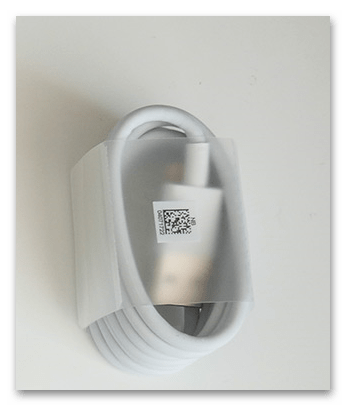
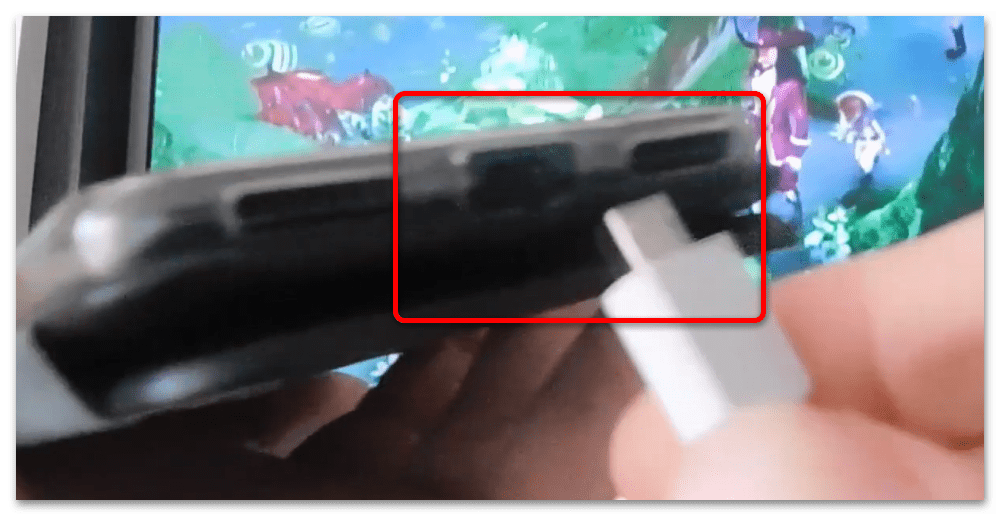
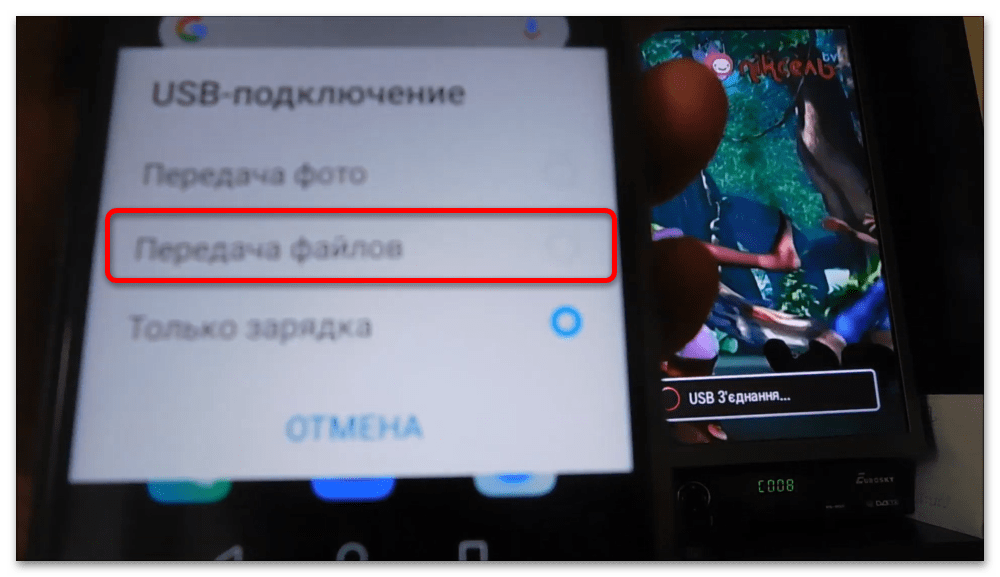
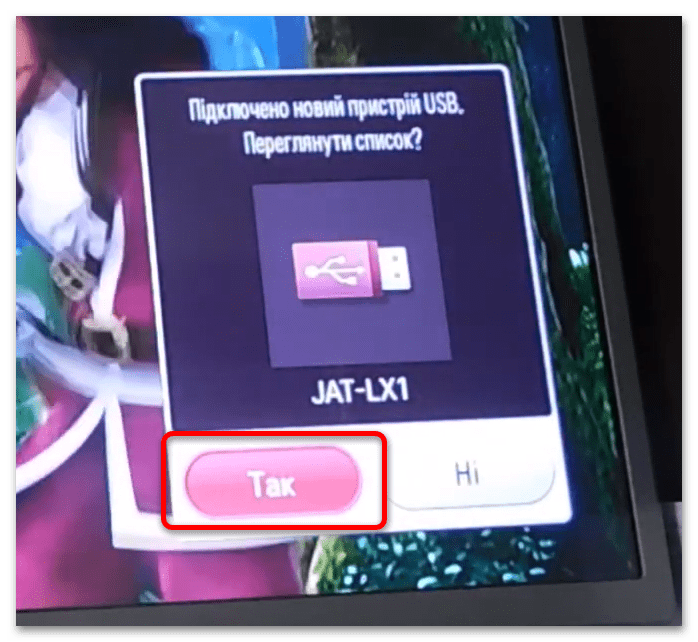
После установки связи внутренняя память и/или SD-карта станут доступны для просмотра и использования в качестве флешки.

Данный метод подходит практически для любых смартфонов Honor и ТВ, оснащённых портами USB.
Способ 2: HDMI
Если целью подключения является трансляция изображения с телефона на экран телевизора, оптимальным вариантом будет связь по HDMI.
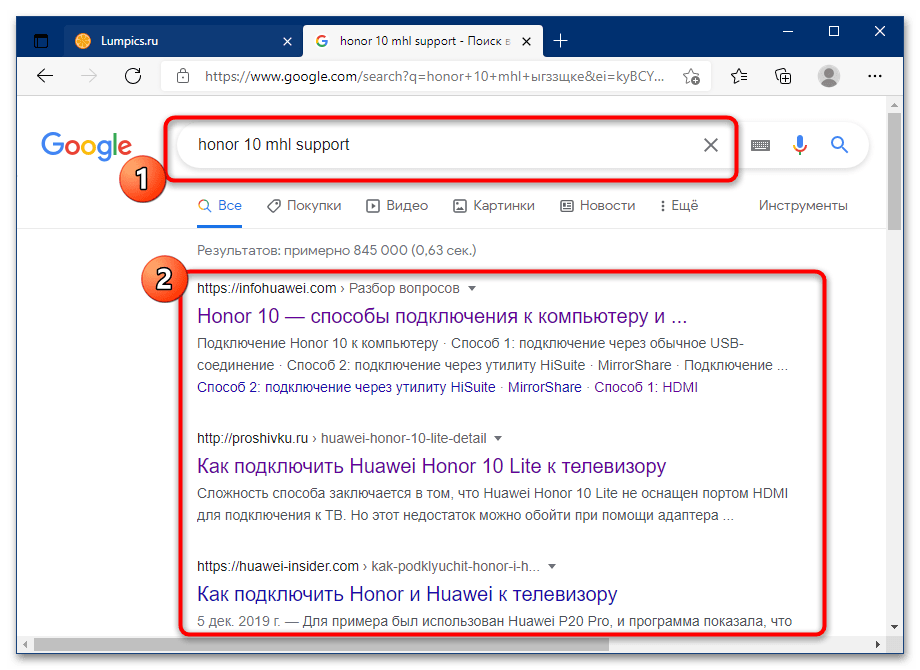
Если выяснится, что устройство данную функцию не поддерживает, воспользуйтесь одним из других способов, представленных в этой статье, а если MHL доступен, читайте далее.

Теоретически для устройств Хонор подойдёт любой, но на практике надо обращать внимание на производителя и общее качество гаджета.

Из проводных методов подключения использование HDMI является наилучшим вариантом.
Способ 3: Wi-Fi Direct
Начиная с Android 4.0 в большинстве смартфонов присутствует технология Wi-Fi Direct, которая позволяет транслировать экран беспроводным способом.
Важно! Для работы этой функции необходимо, чтобы на телевизоре имелся нужный модуль!
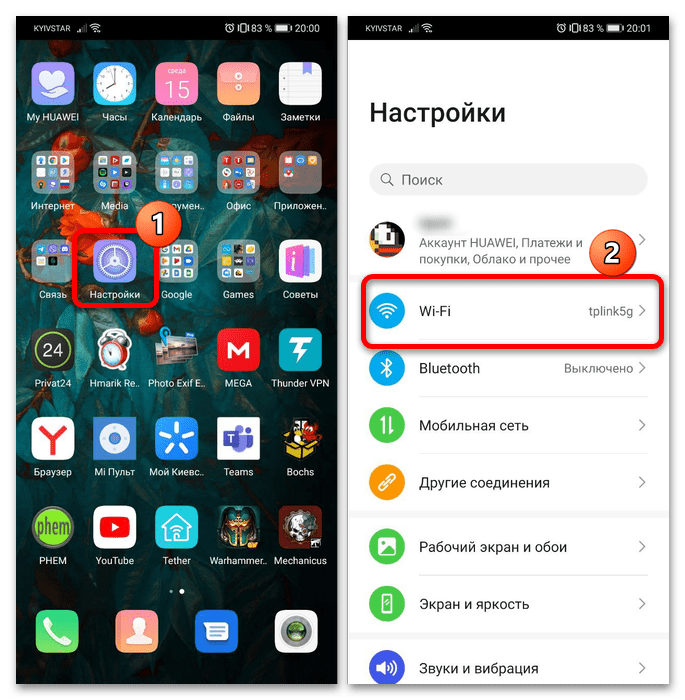
Дальнейшее зависит от варианта установленной прошивки – на новейших версиях надо воспользоваться пунктами «Другие настройки» – «Wi-Fi Direct».
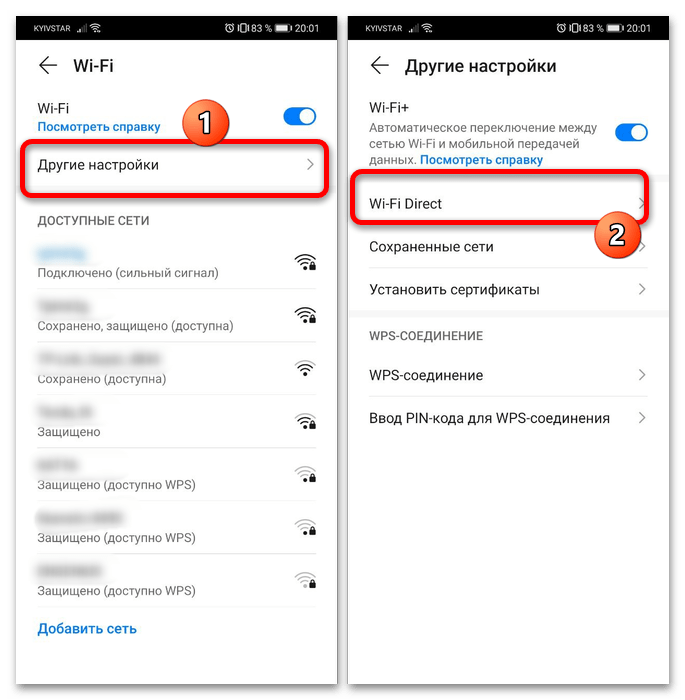
В более старых релизах ПО нужно касанием трёх точек вызвать контекстное меню и выбрать требуемый пункт оттуда.
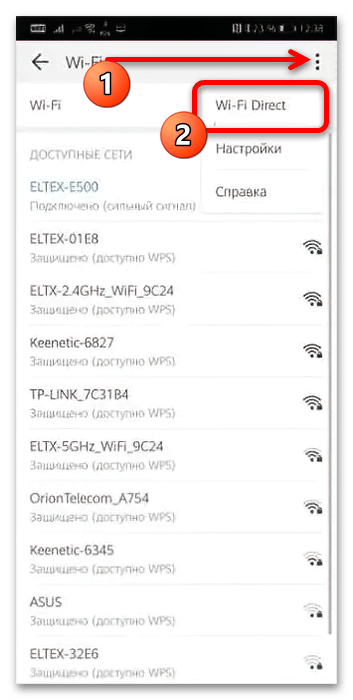
Подобным образом включите данную функцию на телевизоре – как правило, нужная опция также находится в разделе, связанном с подключениями.

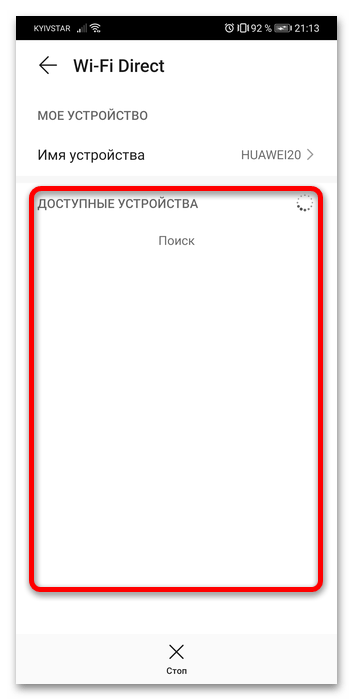
Посредством этой возможности смартфон можно использовать как мультимедийное устройство, транслирующее видео или фотографии.
Этот вариант тоже достаточно прост, однако в некоторых ультрабюджетных линейках Wi-Fi Direct отсутствует.
Способ 4: Беспроводная проекция
Чуть более продвинутый вариант заключается в задействовании возможности MirrorShare, она же «Беспроводная проекция», для которой также необходимо наличие Wi-Fi у телевизора.

Если он не вынесен в быстрый доступ, нажмите на иконку карандаша вверху, затем найдите требуемую кнопку, перетащите её в основной блок и подтвердите изменения.


В вариантах прошивки EMUI 8.1 и более старых нужный путь называется «Беспроводные сети» – «Проекция».
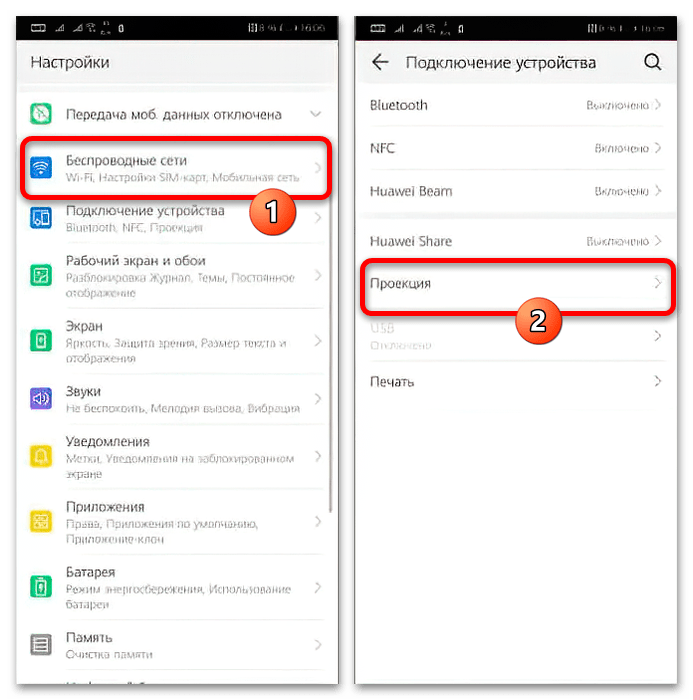


Теперь изображение с экрана смартфона будет передаваться на ТВ: благодаря особенностям функции можно не только смотреть видео, но и делать вообще всё, на что способен ваш Хонор. Единственное неудобство – управлять происходящим можно только с телефона.
